Во-вторых, в ней используется новая *VA-матрица на пластиковой подложке: она изогнутая, обладает W-LED подсветкой и… честным 8-битным режимом без дизеринга! Ну и так как это Samsung, компания, которая может выпускать любой продукт от А до Я своими силами, цена на такое чудо света получилась почти вдвое ниже, чем у конкурентов. Сильно ли это сказалось на качестве? Давайте посмотрим!

Соотношение сторон экрана: 21:9
Тип панели: VA (Curved)
Тип подсветки: LED (светодиодная)
Статическая контрастность: 3000:1
Динамическая контрастность: Mega ? DCR
Разрешение: 3440x1440
Время отклика: 4 мс
Углы обзора (Г/В): 178°/178°
Поддерживаемые цвета: 16,7 M
Встроенная функция: Game Mode, Flicker Free, Eco Saving, Off Timer, Image Size, Samsung MagicBright, Sound Mode
Дополнительное ПО для ПК: Easy Setting Box
Совместимость с ОС: Windows, Mac
Windows сертификация: Windows 8.1
Комплектация
Монитор Samsung S34E790C приехал к нам в офис в большой картонной коробке, укутанный в толщи пенопласта: каким-то другим способом было бы сложно обеспечить неподвижность при транспортировке. В толщах упаковочного материала находились:
– Сам монитор;
– Провод питания и сетевой адаптер;
– Два видео-провода: DisplayPort и HDMI;
– Шнур USB (3.0);
– Гарантия.

Я уже потихоньку начал привыкать к тому, что производители не кладут в комплект всякие копеечные (для производителей) проводки, мол, «они и так есть у пользователя». Samsung в этом плане не поскупились и помимо неплохого метрового HDMI-провода положили даже DisplayPort.
Больше ничего нет, но для работы монитора вроде больше ничего и не надо.
Внешний вид
Про внешний вид особо нечего рассказывать – достаточно один раз взглянуть на устройство с обеих сторон и всё станет понятно. Тем не менее, без этого раздела обзор был бы не полон.

Если вкратце, то внешний вид просто великолепен. Любовь с первого взгляда. Причём приглянулся он не только мне: монитор понравился как коллегам-айтишникам, так и обычным (менее требовательным к технике) людям. Довольно минималистичный дизайн, строгий – впишется в любой интерьер (главное, чтобы места хватило).

Чёрный полу-матовый экран обрамлён чёрной пластиковой рамкой – такая комбинация не очень удобна во время протирания пыли, но зуб даю: имея такой монитор, вы будете ухаживать за ним со всей душой, никакие рамки вас смущать не будут.

На всех боковых поверхностях также используется пластик, но уже серый и с текстурой мелкошлифованного металла.


Ещё с лицевой стороны видно дугообразную ножку-подставку, на которой держится сам дисплей. К сожалению, везде также используется пластик, хотя, забегая вперёд, за цену монитора можно было бы вполне сделать и металлическую подставку :)


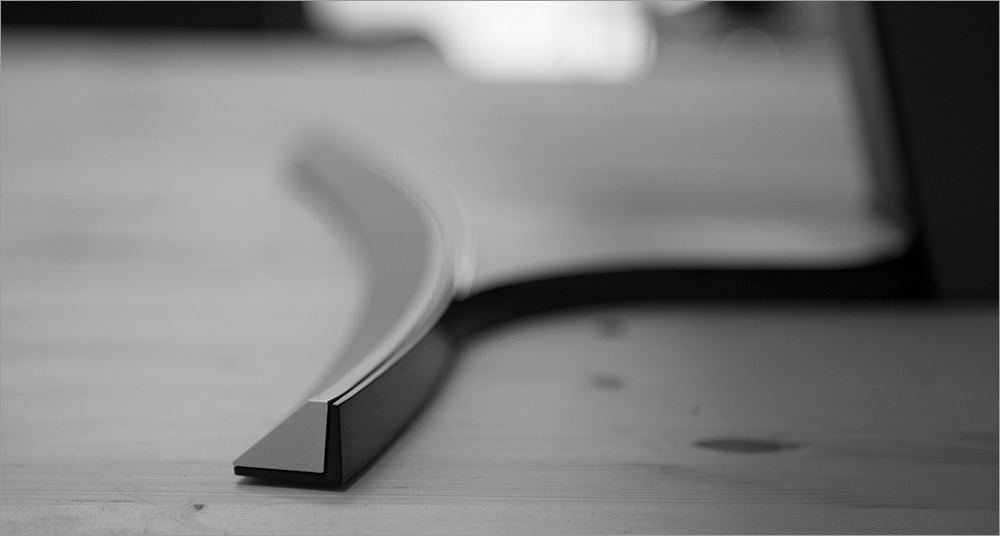
Почти вся обратная сторона представлена пластиковой крышкой со всё той же шлифованной текстурой, но функциональных элементов на ней несколько побольше.

В правой части находятся интерфейсы устройства: разъём питания (DC, 22В), два HDMI (версии 1.4), один DisplayPort (версии 1.2), USB 3.0 (типа B, шнур в комплекте), миниджек для наушников (или аудиосистемы) и аж 4 разъёма USB 3.0 (типа A). Ещё чуть ниже находится противоугонный (кенсингтонский) замок.


В левом нижнем углу расположен аналоговый многопозиционный джойстик для навигации по экранному меню.


Экран крепится к подставке на 2 винтах – если их открутить, то можно использовать любое другое VESA-совместимое крепление (100х100 мм). В ножке подставки присутствует кабель-канал, закрытый заглушкой: в нём вполне умещаются все провода, которые можно подключить к монитору. Но чтобы провода совсем не торчали из-за экрана, скорее всего, придётся использовать дополнительную стяжку-хомут.






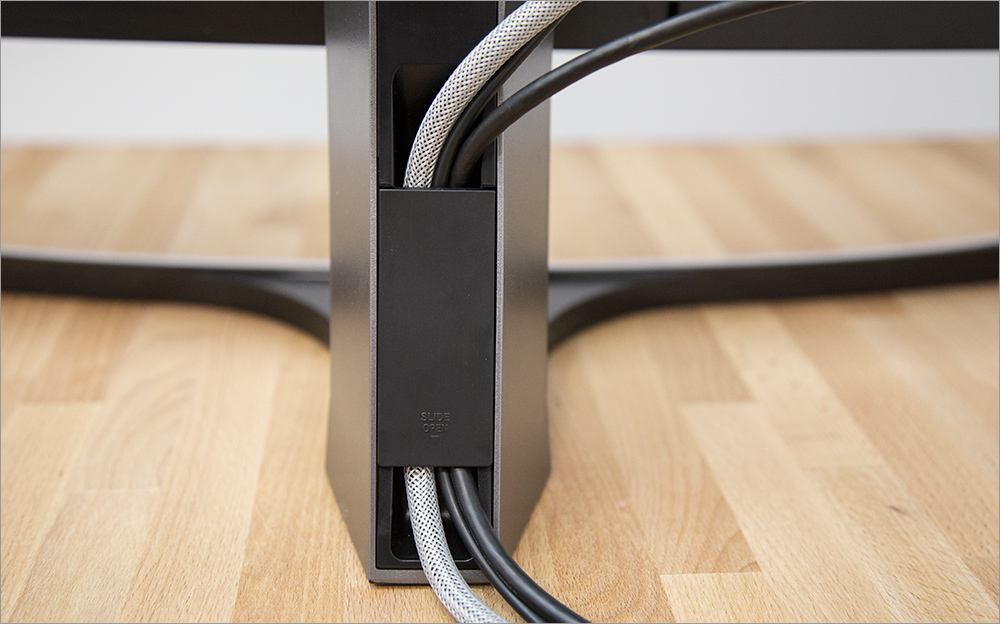
Расположение экрана регулируется по высоте (~100 мм), также можно наклонить экран к себе или от себя (~20 градусов); возможность вращения отсутствует.


Говоря о вращении, имею ввиду не столько вертикальное расположение «простыни экрана» (чтобы видеть исходники сайтов от первой до последней строчки) – просто иногда бывает потребность повернуть экран, например, при нестандартном расположении монитора на рабочей поверхности. И штатно такой возможности нет, хотя её можно получить при использовании продвинутого крепления.
Если посмотреть на монитор совсем снизу, то можно увидеть решётку динамиков (в устройстве имеются два динамика стереосистемы, каждый мощностью в 7 Вт), а на подставке – 6 небольших резиновых прокладки для фиксации монитора на рабочей поверхности.



Качество сборки в целом хорошее, но вот какой-то монолитности устройству явно не хватает: когда вставляешь USB-провод (или флешку), монитор покачивается, норовит повернуться, а при любой трансформации слышны приглушённые потрескивания пластика. Впрочем, такой большой монитор было бы сложно сделать монолитным без использования в корпусе металла.
Вес устройства в сборе составляет 10 килограммов, сам же экран (без подставки) весит 7.5 кг – возможно, эта информация будет вам полезна при подборе альтернативного крепления (я использую кронштейны Ergotron).
Включение и работа
Если монитор подключен к сети и к любому из источников, то он включится и автоматически найдёт источник сигнала (благо вариантов у него не так много). Всё, монитор готов к работе :)
Первый сюрприз ждал меня, когда я попытался подключить к монитору свой старенький (по современным меркам) MacBook Pro 2012 года – у того в наличии нет HDMI-разъёма, только Thunderbolt. Недолго думая, я достал переходник с Thunderbolt на HDMI и подключил ноутбук через него. На мгновение передо мной появился гигантский полигон рабочего стола, но уже через пару секунд по нему поползли полосы, а монитор начал включаться-выключаться.

«Все? дело в китаи?ском переходнике» – подумал Штирлиц :) Ещё через минуту я достал заведомо рабочий переходник с HDMI на DVI, в который подключил переходник с DVI на Thunderbolt (тоже заведомо рабочий – подключаю свой рабочий монитор через него). Результат тот же. Ничего не осталось, кроме как взять более новую модель макбука, в которой HDMI-разъём есть по умолчанию – с ним всё сразу заработало. Но там и окружение пришлось с нуля настраивать, а так хотелось перемен сразу, не отходя от кассы… Всем остальным это должно стать советом: абы какой источник сюда не подойдёт, ибо разрешение тут нешуточное.
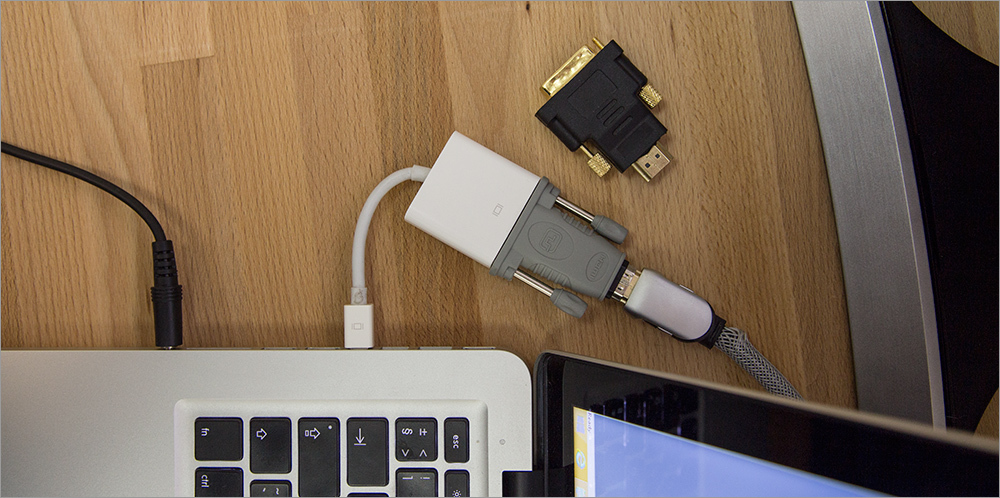
Что можно сказать про качество изображения? Если субъективно, то оно довольно хорошее «из коробки». По крайней мере для тех приложений, с которыми я работаю повседневно: браузер, почта, текстовый и графический редакторы. Ну то есть я сел перед новым монитором и сразу начал работать – ни цветопередача, ни резкость, ни что-то ещё меня не смущали, будто я и раньше за ним работал.
А вот размеры… это даааа…) Несколько лет подряд я работал за ноутбуком с внешним 24-дюймовым монитором: когда-то мне эта диагональ казалась гигантской, но потом я привык. А некоторым приложениям (типа того же фотошопа) порой даже было тесновато. Теперь вот 34 дюйма: ощущение, будто ты на лодке оказываешься где-то посреди океана – вокруг тебя бескрайние просторы, можно плыть в любом направлении.
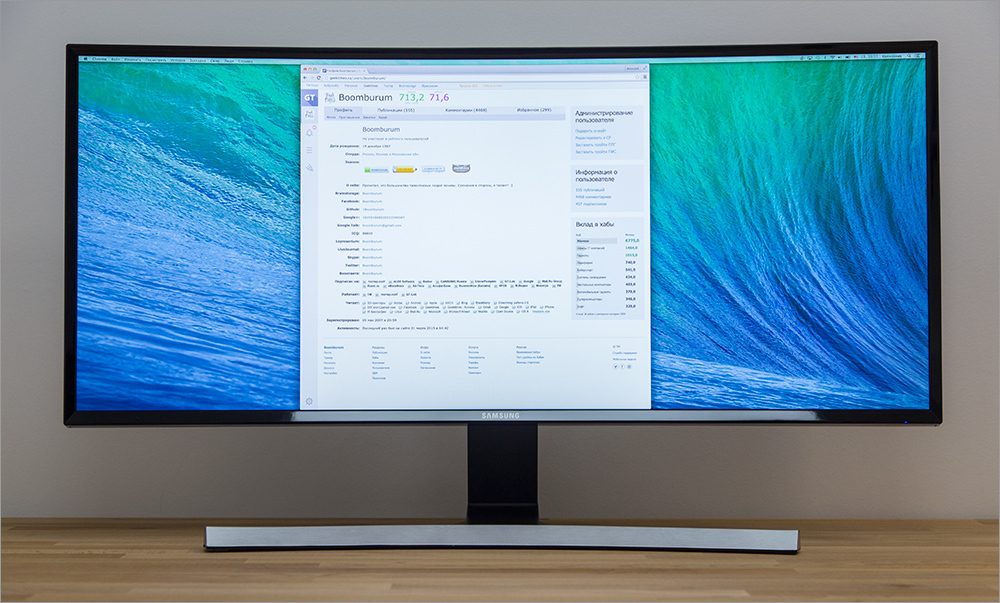
Безусловно к такой диагонали потребуется привыкание, равно как и к изогнутой форме дисплея. Если вы привыкли к прямоугольной форме окон приложений, то сейчас они все станут согнутыми в трубочку, что первое время будет очень непривычно. Под новую диагональ вы также перестроитесь не сразу: придётся поменять некоторые паттерны работы за компьютером. Ну вот, например, раньше у меня на ноутбуке был открыт скайп или почтовый клиент, а на внешнем экране – окно браузера с кучей вкладок. Сейчас же окно браузера можно разместить посередине, почту и скайп расположить по бокам, в периферии (ещё и место останется!). То есть экран ноутбука уже остаётся пустым, в то время как я привык к тому, что на нём что-то запущенно. А если не пустым, то с твиттер-клиентом и с менеджером задач, например.
Рабочую область можно условно поделить на 3 части: центральную и боковые. Если вы будете сидеть по центру, то такой расклад вам покажется оптимальным: основная задача будет выполняться по центру, а всё вспомогательное – на периферии. Вариантов применения очень много:
Для программиста: в левой части открыт браузер с интересной статьёй на Хабре, в центре – текстовый редактор для кода, справа – некая документация и таск-менеджер.
Для копирайтера: в центре открыт основной документ, справа или слева – вспомогательный (например, если вы что-то переводите), в оставшейся части – какой-нибудь инструмент типа орфографа или типографа.
Для фотографа или дизайнера: в центре открыт графический редактор (например, Photoshop), слева – файловый менеджер с фотографиями, справа – браузер с открытым Habrastorage/Flickr/500px и т.д.
Для любителя ХХХ-контента: какая, впрочем, разница ))
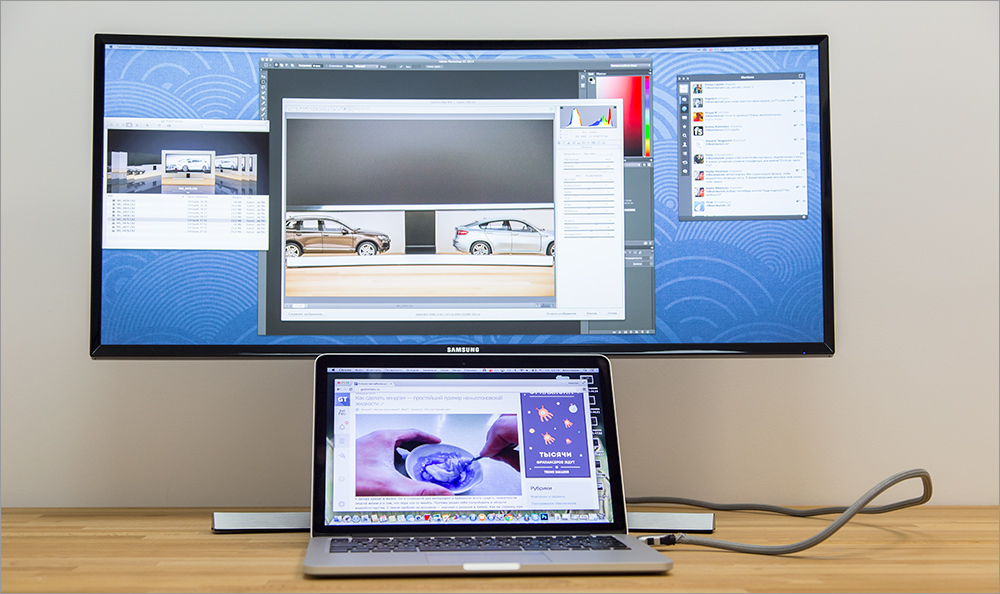
Для бездельника типа меня: слева открыт твиттер-клиент и скайп, в центре – браузер с любимым сайтом, справа – почтовый клиент и запылившийся таск-менеджер. Ну или один браузер на весь экран, но с кучей вкладок, каждая из которых на панели выводится в полный размер, а не только лишь фавиконка. В общем, был бы монитор, а разместить на нём всегда что-то можно.
С таким экраном вам придётся поменять те сценарии использования второго экрана, что у вас были ранее. Привыкнуть к новому расположению старых приложений. И это, пожалуй, единственный дискомфорт, с которым вы столкнётесь. Но с другой стороны, когда-то у вас впервые появился второй монитор, и вы тоже не знали, что с ним делать.
Кстати, существует довольно много программных решений, которые сильно облегчат вам процесс адаптации к новой диагонали – различные утилиты для менеджмента окон. Я перечислю парочку утилит на примере OS X (большинство из них, к сожалению, платные).
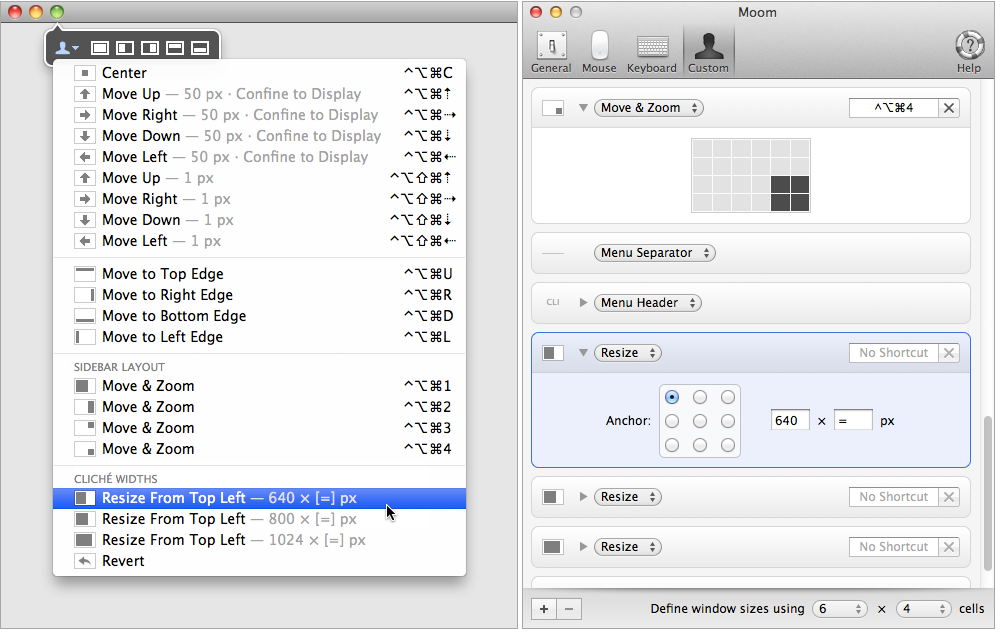
Итак, список:
Cinch / Moom / BetterTouchTool / Spectacle / ShiftIt / Divvy / SizeUp / BetterSnapTool / Amethyst / Optimal Layout
(и ещё десяток утилит)
Пользуйтесь на здоровье.
Как видно на фотографиях, монитор имеет изогнутую форму – радиус кривизны составляет 3 метра. Если сидеть за «плоским» монитором аналогичной диагонали, то края экрана располагались бы дальше от глаз пользователя, чем центральная часть.

То есть пользователю приходилось бы постоянно перефокусироваться, что априори не способствует длительному времяпровождению за монитором. Изогнутый экран решает эту проблему, так как в в таком случае расстояние до глаз пользователя почти одинаковое в любом месте – это благоприятно сказывается на утомляемости глаз и шеи, а также позволяет «видеть больше». Причём не просто «видеть больше», а именно «погружаться» в процесс, как бы маркетингово это ни звучало: проще фокусироваться на главном, что особенно пригодится во всяких опенспейсах. Ощущение, что монитор буквально обнимает вас во время работы :) Монитор оснащён технологией Flicker Free, которая предотвращает мерцание экрана – это обеспечивает дополнительно защиту глаз от постоянного напряжения, вызванного мерцанием монитора. Может быть это опять звучит слегка рекламно, но факт есть факт – за монитором можно провести достаточно долгое время без какого-либо дискомфорта, в чём я лично убедился за время теста.
Настройки
Экранное меню появляется при нажатии джойстика на задней панели. Структура довольно простая, так как состоит всего из 5 пунктов:
– Меню настроек
– Смена источников
– PiP/PbP
– Возврат (убирает меню)
– Выключение (устройства)
Простое отклонение джойстика вправо или влево регулирует громкость, а вверх-вниз – параметры изображения (яркость, контраст, резкость). Смена источников организована не очень удобно: выбрав этот пункт, вам придётся последовательно переключиться между каждым из источником (благо их тут немного), в то время как возможность выбора нужного источника была бы удобней.
В главном меню самого монитора находится 5 разделов, вкратце о каждом из них:
– Изображение. Настройка яркости, контрастности и чёткости, а также настройка RGB-каналов, оттенка и гаммы.
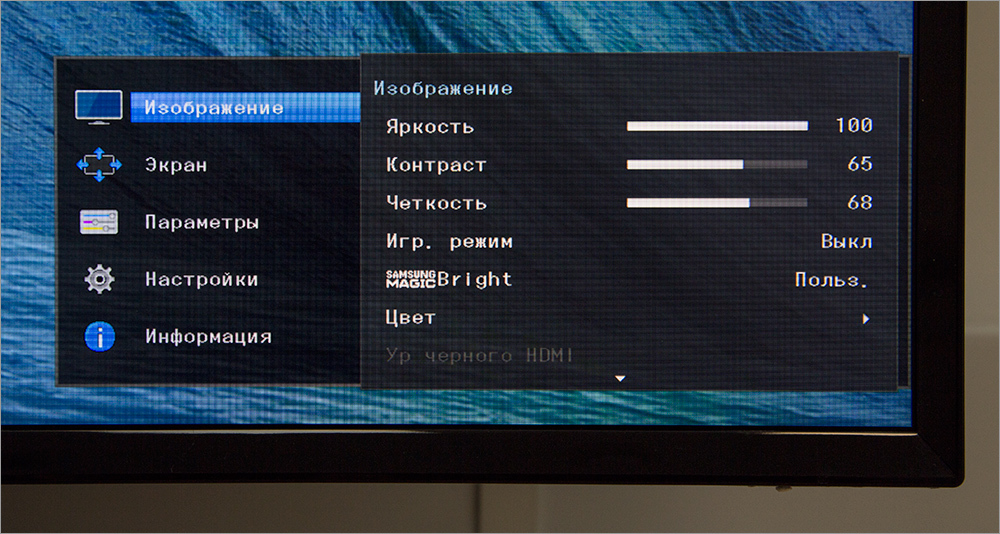
– Экран. В этом разделе настраивается масштабирование изображение (широкое или обычное), а также опции режимов PiP (Picture-in-Picture) и PbP (Picture-by-Picture). В PiP-режиме можно указать позицию и размер встраиваемого изображения и канал источника, то же самое в режиме PbP, но там ещё можно выбрать источник звука.

– Параметры. Язык, прозрачность OSD-меню и время его отображения на экране.
– Настройки. Здесь настраиваются звук (уровень громкости, профиль – стандартный, музыка, фильм или голос; режим работы аудиосистемы: стерео или только левый/правый канал), энергосохранение, супер-зарядка через USB, режим ПК/AV, версия DisplayPort (1.1 или 1.2), обнаружение источников сигнала (ручное или автоматическое). Тут же можно включить таймер выключения, выбрать режим работы светодиода (чтобы он горел во время работы или только в режиме ожидания), а также сбросить все настройки на заводские.

– Информация. Раздел с характеристиками устройства.
Пара слов про супер-зарядку через USB. На задней панели 4 USB-разъёма – если просто воткнуть в них, например, айфон, то он не будет заряжаться. Если подключить монитор к ноутбуку через USB-провод (который идёт в комплекте), то тогда зарядка пойдёт, но при этом разъём ноутбука будет занят проводом от монитора. Функция же супер-зарядки позволяет активировать (по умолчанию выключена) на первых двух USB-разъёмах функцию зарядки (5В и до 1.5А вместо стандартных 5В и до 900мА), чтобы они могли заряжать гаджеты даже без подключения к ноутбуку. Остаётся один вопрос: что мешало сделать эту опцию по умолчанию включённой для всех разъёмов?
Качество изображения
Средствами меню у монитора можно регулировать несколько параметров:
– Яркость. Шкала от 0 до 100 с шагом в 1 деление. Приятно порадовали как минимальная яркость, так и максимальная. Минимальное значение пригодится при работе в тёмное время суток: чтобы не слепить ни себя, ни окружающих. Максимальное значение идеально подойдёт для работы при хорошем внешнем освещении. Оптимальное значение яркости при работе в офисном помещении с включённым внешним светом – 65 единиц.
– Контрастность. Шкала также от 0 до 100 единиц с шагом в 1 деление. При максимальном значении яркости цветопередача становится ужасной: на Хабре левое меню и табы разделом сливаются с белым фоном статьи. В то время как у минимального значения противоположный эффект: всё слишком контрастно. Оптимальное значение контрастности, при котором Хабр выглядит так, как он выглядел на мониторе нашего дизайнера – те же 65 единиц.
– Четкость. Шкала от 0 до 100, но шаг уже составляет 4 единицы. Максимальное значение – неприятно острый «перешарп», в то время как минимальное значение – не читаемое мыло. Оптимальное значение составляет 64 пункта – при таком уровне чёткости даже мелкий текст выглядит красиво и читается без проблем.
– Цвет. Ручная настройка RGB-каналов монитора, а также режимы цветовой температуры (6 предустановок) и гамму (3 предустановки). Эти параметры я не менял, благо цветопередача мне понравилась «из коробки». Тем не менее, можно поиграться и с этими параметрами.
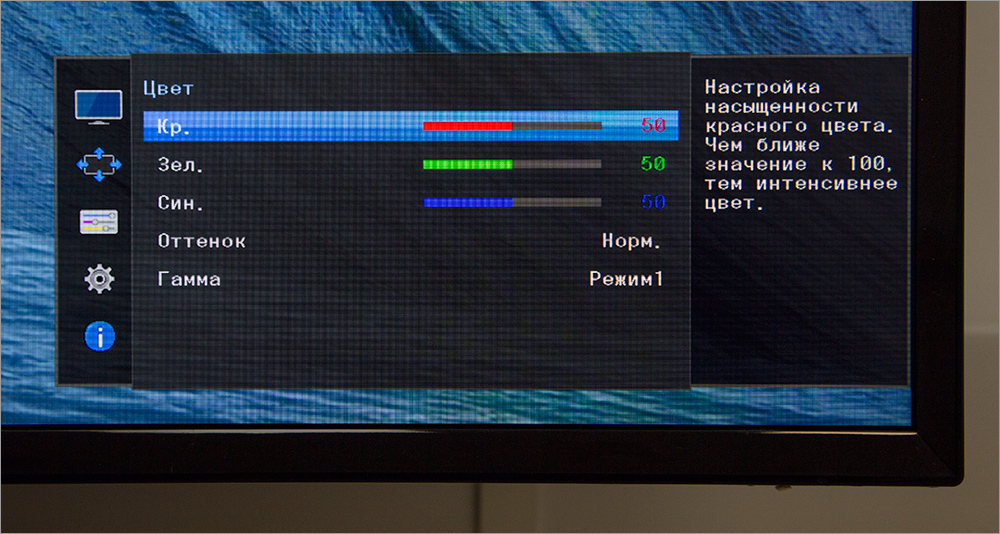
Есть ещё ряд параметров, которые я также не стал трогать:
– Игровой режим: включен/выключен, включен всегда
– Samsung MagicBright: пользовательский, стандартный, кино, автоконтраст
– Время отклика: стандартное, быстрое, самое быстрое
Внимание, вопрос. Диагональ устройства составляет 34 дюйма, то есть места (в ширину) почти метр. Что мешало производителю сделать более крупное меню, в котором вместо «Игр. режим» и всякие «польз.» были бы нормальные названия меню и опций? Ответ: 42.
На самом деле это не единственный огрех локализации, вСтРеЧАетСя и тАкОе:

Впрочем, у меню аж 14 языков на выбор, что не может не радовать.
Несколько фотографий фрагмента монитора, сделанные с небольшим интервалом при постоянных внешних условиях и настройках камеры.
Вернёмся к качеству изображения. Для более объективной картины с данного монитора были произведены замеры ряда показателей с помощью калибратора Colormunki Photo, который предоставила компания Grafitec.

Производилось два измерения: на максимальной яркости и минимальной. Первое значение – для солнечной погоды или обычной дневной работы, когда максимальная яркость не бьёт по глазам. В то время как минимальное значение – «ночнои?» вариант, когда не хочется ослепнуть самому и освещать светом всю комнату. Остальные настройки не менялись и были максимально «комфортными»: 65 единиц контрастности и 68 у чёткости, игровой режим выключен, Samsung Magic Bright – в пользовательском режиме, остальные настройки по умолчанию.
Глядя на графики видно, что производитель не позиционирует данный дисплей для работы с графикой и изображениями: перед нами почти полный набор «детских болезнеи?» ЖК-мониторов с подсветкой на белых светодиодах, пусть и не в самом худшем из возможных вариантов :)
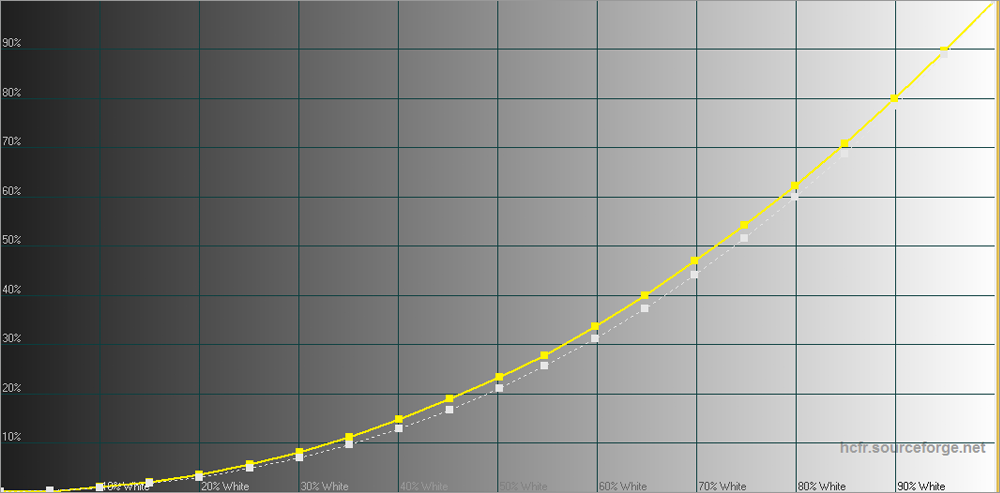
Цветовая температура белого в районе 6700К – холодновато, но приемлемо, куда неприятней её нестабильность на тональной кривой: заметны колебания от 6700 до более 7000К.

Гамма дисплея низковата: 2.1 при высокой яркости и чуть более 2.0 при низкой. Это средние значения, в реальности она также очень нестабильна, с тенденцией быть ниже в тенях и выше в светах. Но погрешности цветопередачи в области цветовой температуры и гаммы не катастрофичны и легко лечатся калибровкой, в то время как показатели, не поддающиеся калибровке (яркость чёрного и коэффициент контрастности), находятся на хорошем уровне.

Максимальная яркость белого соответствует паспортной и даже чуть выше – 304 кд/м2. Но куда интереснее та графа, которую производители из паспорта убирают, а именно, яркость чёрного. При белом = 304 кд/м2 она составляет 0,14 кд/м2 – неплохо, учитывая, что работать при 304 канделах скорее всего никто не будет. Минимальная яркость чёрного составляет 0,027 – также приличный результат, правда, яркость белого при этом менее 50. Это дает нам динамический контраст 11000:1 – впечатляющий, но бесполезный параметр. Эффективный контраст при яркости белого 120-140 кд/м2 будет в районе 2500:1 – ниже паспортного значения 3000:1, но тоже очень неплохо. Неплохие чёрный и контраст – несомненно заслуга SVA матрицы, хорошо, что производитель удержался от искушения поставить TN на эту модель, явно созданную ради центральной «фичи» – кривизны.
Цветовой охват близок к sRGB, совпадая с ним в синем и несколько превосходя в зелёном и красном. Последнее не является плюсом — точное соответствие sRGB предпочтительнее – но стандартный охват покрывается почти на 100%, а это главное.

Для «кинематографического» монитора с прицелом на видео и игры данная цветопередача не может вызывать серьезных претензий. Более тонкая заводская настройка LED-подсветки и IPS-матрица вместо SVA, конечно, не помешали бы. Но чёрный цвет хорошо, как и контраст, равномерность подсветки неплоха (в особенности для уникального форм-фактора), цветовой охват тоже не подвёл. А если вам понадобится точная цветопередача, простейшая калибровка без труда выведет этот монитор на стандартные 6500K и гамму 2.2.
Плюсы и минусы
Уже спустя пару часов после начала общения с данным монитором вполне внятно прояснились его плюсы и минусы. Точнее, нарисовались в основном плюсы – минусы пришлось выдумывать, так как ничего ужасного я не заметил. Итак, достоинства:
+ Прекрасный внешний вид
+ Регулировка по высоте и наклону, возможность крепления на стену
+ Высокое разрешение, большая диагональ – очень много места :)
+ Изогнутая форма экрана – монитор буквально «обнимает» вас во время работы
+ Хорошее качество изображения «из коробки»
+ Наличие разъёмов USB 3.0
+ Наличие канала для прокладки проводов
– Не очень удобное меню, корявенькая локализация
– Малое количество разъёмов
– Цена
Хочется пару слов сказать про каждый из минусов.
– Не очень удобное меню. Тут всё субъективно – я видел и более неудобные, но как показывает практика, ко всему привыкаешь. Тем более что в меню вы не будете лазить постоянно – один раз настроите и будете работать всё время на одних (или двух) настройках. Но всё равно можно было сделать удобнее.
– Устройству не хватает монолитности. Монитор поскрипывает и похрустывает при деформациях или при транспортировке. Но надо понимать, что сделать жёсткой каркас такого размера из пластика не такая простая задача. Да и ответьте сами себе – часто ли вы будете таскать с собой 34-дюймовочку?
– Малое количество разъёмов – пожалуй, это слегка «натянутыи?» минус. Да, используются только HDMI и DisplayPort, но какие интерфейсы ещё потянули бы такое разрешение? Вот-вот. А для чего можно использовать более двух HDMI-подключений? Ноутбук и игровая приставка, например, что ещё? Вряд ли тут были бы уместны DVI-разъёмы для PIP-режима – люди просто подключали бы через него источники и потом бы удивлялись, почему монитор работает «не в полную силу». Так что, возможно, двух HDMI-разъёмов тут хватит – это ж не телевизор.
Цена. Устройство с такими характеристиками и с таким количеством плюсов не может стоить дёшево, тем более если речь про флагманский продукт известного во всём мире бренда. Так что цену никуда, кроме как к минусам, отнести не получается – на момент написания статьи в магазине М.Видео данный монитор стоит 54990 рублей. Но в то же время это самый доступный на рынке монитор с такой диагональю, разрешением 3440x1440 и соотношением сторон 21:9. Так что и тут минус является половинкой плюса :)
Также некоторые издания сообщают о не самых выдающихся показателях цветопередачи, углов обзора и ряда других параметров матрицы. Мол, слабовата она для фотографов – любая IPS-матрица будет лучше. Ничего не имею против IPS-матриц, но поверьте мне, даже на *VA-матрице данного самсунга можно будет припеваючи работать в фотошопе. Да и стоить IPS-монитор аналогичной диагонали будет несколько дороже.
Вывод
Всех пользователей компьютеров я бы условно разделил на две группы: на тех, кто ещё не пробовал работать за двумя мониторами (которым хватает одного монитора, а то и вовсе скромного дисплея ноутбука), и тех, кто уже успел оценить плюсы работы за двумя экранами и ненасытно хочет увеличить размер рабочей области, чтобы иметь возможность уместить ещё больше информации.
Монитор Samsung S34E790C создан для второй группы, причём в неё запросто может засосать представителей первой: в офисе нашлось немало желающих попробовать поработать с таким экраном. Данный монитор предоставляет пользователю ОЧЕНЬ большую рабочую поверхность – настолько большую, что вы не сразу сможете адаптироваться под неё, вам придётся поменять некоторые паттерны работы за компьютером. Но всё это, скорее всего, только положительно скажется на вашей работе. И когда вы привыкнете… назад дороги не будет :)
В остальном монитор очень даже неплох: красивый, аккуратный, функциональный и с качественной картинкой, которая подойдёт подавляющему большинству пользователей. На мой взгляд, это отличный результат для устройства, являющегося самым демократичным в своём классе.
Остались вопросы по монитору? Задавайте, пока он ещё у меня – постараюсь ответить.
Комментарии (71)

dron_k
14.04.2015 18:38+1Внимание, вопрос. Диагональ устройства составляет 34 дюйма, то есть места (в ширину) почти метр. Что мешало производителю сделать более крупное меню, в котором вместо «Игр. режим» и всякие «польз.» были бы нормальные названия меню и опций?
полагаю что просто использовали стандартную прошивку/чип от какого нибудь предшественника

a553
14.04.2015 18:42А есть 21:9 с 2K по вертикали?

Boomburum Автор
14.04.2015 18:52Не могу точно ответить :) Но поискал — с таким соотношением почти везде либо 2560x1080, либо 3440x1440.

Leopotam
14.04.2015 23:45+2Есть только 16:9, Samsung U32D970Q (100к руб). Другой вариант с полноценным IPS и 2к по высоте — BenQ BL3201PT (порядка 59к руб). Все цены на сегодня.

space_monkey
14.04.2015 18:44Ценник конечно…
А USB работает только как хаб?
Или можно, скажем, с флэшки кино показать?
Boomburum Автор
14.04.2015 18:49Проверил – если воткнуть флешку, то она не появляется в списке источников сигнала, поэтому речь только о USB-хабе.

Vjik
14.04.2015 19:30+2Вот смущает меня кривизна монитора… Как обрабатывать фотографии, особенно архитектуры, и тем более чертить что-либо, если окна «согнуты в трубочку»? По мне так это больше качественный «геймерский вариант».

Boomburum Автор
14.04.2015 19:36-1Это вопрос привычки. Когда берёшь окно приложения и тащишь его из одного края в другой, то перед глазами оно и правда проезжает «дугой», но уже спустя пару часов перестаёшь обращать на это внимание. Если окно (с фоткой архитектуры) открыто не на всю ширину, а, например, ровно посередине (как у меня окно браузера на одной из фоток), то геометрических искажений особо не видно.
Что касается геймеров – возможно, им понравится такой монитор, но всё же тут 4мс задержка, в то время как хардкорные игроки предпочитают более быстрые матрицы.
Shirixae
15.04.2015 15:18+3Хардкорные маркетологи предпочитают более быстрые матрицы. Для игр между 3, 4 и 6 мс. разницы почти нет. Заметны шлейфы на 10 мс.

LastDragon
14.04.2015 19:49Почему ни слова про ШИМ и неравномерность подсветки? (не удивлюсь если всё не очень хорошо) И, кстати, несмотря на маркетинговые обещания у VA углы обзора хуже чем у IPS + блеккраш (о котором тоже ни слова) :)

robert_ayrapetyan
14.04.2015 20:46+1Всех пользователей компьютеров я бы условно разделил на две группы
Есть еще группа пользователей, умело переключающаяся между workspace-ами. У меня, например, их всегда 4:
1. Для почты\IM\браузера 2. Для работы с БД 3. Код 4. Шеллы, удаленные десктопы, виртуальные машиныimmaculate
15.04.2015 09:37У меня
1. Консоль с 8 вкладками для быстрых правок кода, работы с базой через psql, и т. д.
2. Браузер с двумя окнами на полный экран: с рабочими вкладками и развлечениями/прочим (reddit, evernote, habrahabr)
3. IDE (PyCharm)
4. Все прочие утилиты (мессенджеры, anki, gtimelog)
Для работы лучше всего мониторы с большим вертикальным разрешением. Производителям явно выгоднее делать «смотровые щели». Конечно, можно придумать, для чего приспособить горизонтальное пространство, но вертикальное было бы намного удобнее и естественнее.

SyavaSyava
14.04.2015 21:58+3«Танкощели» вообще плохо приспособлены для работы, а уж этот, не знаю даже — «танков-ров» наверное? — и подавно.
После удушения маркетологами сегмента мониторов 4х3 хоть немного спасает разве что 16х10.

Naps
14.04.2015 22:56Сразу понял что Бурум, а вот Диме монитор как то не особо понравился вроде, говорит шея болеть начинает.

Boomburum Автор
15.04.2015 01:12У него больше недовольства было по поводу того, что это не ретина ) А по поводу шеи — если не ошибаюсь, у него монитор на коробке стоял и монитор просто высоко был. По крайней мере с его обычным монитором у него примерно так )

PsychodelEKS
14.04.2015 22:59Какие габаритные размеры у него вместе с подставкой (в собранном/рабочем виде)?

Boomburum Автор
15.04.2015 11:45+1Dimension with Stand (WxHxD)
Max: 821.5 x 552.0 x 275.5, Min: 821.5 x 452.0 x 275.5 mm
Set Dimension without Stand (WxHxD)
821.5 x 364.0 x 51.5 mm
Package Dimension (WxHxD)
899 x 531 x 339 mm

Nomad1
14.04.2015 23:40-3Убивал бы за такие разрешения. Ладно ОС хорошо восприняла, а как ретро игру с соотношением 4:3 запускать? Нет там фичи, чтобы как два моника использовать?

Reeze
14.04.2015 23:47+3У популярной модели DELL 21:9 есть такая функция (можно разделить входные сигналы на два участка монитора), плюс можно запускать в оригинальном соотношении сторон (16:9 — то будут черные полосы слева и справа, и 4:3 — квадрат).
За 21:9 будущее. Для такой диагонали и соотношении сторон изгиб обязателен.
Boba_Fett
15.04.2015 00:43Про Dell подтверждаю как пользователь такого монитора, а ещё можно сходить в настройки драйвера видеокарты. Соотношение сторон — обычно наименьшая из всех проблем при запуске ретро-игр.

Boomburum Автор
15.04.2015 01:16Всмысле «как два моника использовать»? Есть pbp-режим, когда экран делится на две равные части, на каждую из которых можно вывести сигнал с разных источников. Поэтому игру можно с ноута вывести справа, например, а слева – что-нибудь еще.

roller
15.04.2015 00:23+1Thunderbolt == Display Port
Что мешало напрямую подключить то?
Boomburum Автор
15.04.2015 01:19Отсутствие переходника? ) При работе я использую обычный монитор Dell (24" IPS), который подсоединяю к макбуку по DVI через переходник на Thunderbolt. Именно переходник, а не провод (который был бы, если бы я использовал Apple Cinema, например).

Vizakenjack
15.04.2015 10:59+1Display Port втыкается в разъем Thunderbolt без переходников, они совместимы. Я сам не пробовал, но в теории это так.

Boomburum Автор
15.04.2015 11:48Я смотрю на имеющийся у меня DP-провод и понимаю, что в мой макбук если его куда-то и можно попытаться вставить, то только в USB :) Провода с miniDP у меня нет.

Vizakenjack
15.04.2015 11:50А, точно. Это miniDP совместим с Thunderbolt.

foboss
15.04.2015 14:58+1Что не отменяет их совместимости :)
У меня самого монитор Подключен к порту Thunderbolt Mac'а кабелем MiniDP-DP. На aliexpress таких кабелей море.

mtivkov
15.04.2015 00:34Глядя на тонкую ножку возникает вопрос: если монитор слегка качнуть за бок (сверху-вниз) — он будет колебаться или нет?

Boomburum Автор
15.04.2015 01:21Будет немного, но не настолько сильно, чтобы переживать за его устойчивость. Гораздо больше «дискомфорта», когда вставляешь флешку с обратной стороны — USB-разъём находится в самой крайней части, поэтому приложенное усилие норовит повернуть монитор, приходится другой рукой удерживать от поворота в другую сторону. В том же Dell у меня слева USB-хаб с кард-ридером — туда флешки вставляются без каких либо поддержек, так как монитор не крутится при таком раскладе и уж тем более не сдвигается.

Lerg
15.04.2015 02:08+4Обладаю двумя 24" FullHD мониторами. Стоят у меня они под углом друг к другу — псевдо искривление. Разрешение по ширине в сумме 3840 — чуть больше чем 3440, но по высоте, конечно проигрывают. Диагональ в сумме получается чуть больше 43".
Это я к тому, что мне всё же будет более интересен вариант в виде двух 27" мониторов с разрешением 2560x1440 чем этот самсунг.
И ещё про кривизну, интересно как она сказывается при работе с графикой, когда тебе нужно, например, сверстать плоский буклет, а он у тебя изогнутый на мониторе. Мешает ли изогнутость?
Boomburum Автор
15.04.2015 02:23Два 27" это, конечно, здорово, но:
– Между ними будет стык из-за рамок вокруг экрана
– Либо они стоят в один ряд и вам неудобно работать, либо они стоят под углом и вы получаете ту же «проблему» с геометрией буклета
– Два отдельных питания в розетке, гора проводов и прочие неудобства ручной регулировки подсветки
– Цена. Мне нравятся моники Dell U-серии, а 27" в данном случае (с 2560, а не 1920) стоят от 35к за штуку, то есть комплект в итоге обойдётся в 70+.
Так что упомянутый монитор от Самсунга – скорее, «два удачно сросшихся монитора», для тех, кто хочет большой красивый экран без перечисленных выше недостатков.
Что касается геометрии, то уже писал выше — дело привычки. Если вы умеете пользоваться инструментом pen в фотошопе или иллюстраторе, то вовсе не значит, что на изогнутом мониторе у вас все кривые будут более кривыми, чем раньше :) Не говоря уже про всякое там кадрирование — оно как было прямоугольным, так и останется. Также вспоминается телефон LG G Flex — он тоже изогнут и тоже сперва непривычно, но потом перестаёшь обращать на это внимание.
Lerg
15.04.2015 13:10У BenQ есть хорошие 27" мониторы по 23..25к рублей, умножив на два получим стоимость этого самсунга и даже чуть дешевле.
Полоса по середине да, хотелось бы без неё, но это приемлемая цена за такое большое рабочее пространство.
LastDragon
15.04.2015 21:48У BenQ есть отличный BL3200PT :)

Lerg
15.04.2015 21:49У него разрешение такое же как и у 27".

LastDragon
15.04.2015 21:59Угу, потому что ориентирован для работы с текстом и кадом (от крупного пикселя глаза меньше устают). Конечно, высокое ppi и нормальное масштабирование тоже решило бы эти проблемы, но пока этого нет :( (мониторы только-только начинают появляться, а софт в винде как был кривым, так таким и остался).

Shirixae
15.04.2015 15:21Самые дешёвые деллы 2560 так себе по качеству. А нормальные деллы 2560 стоят не 35к, а хорошо так к 50 тысячам, а ведь это ещё не предел, есть ещё всякие Nec SpectraView… Меня больше интересует, как на такой гнутый моник сделать бленду. :)
zuborg
15.04.2015 20:06+1Тоже давно уже работаю за двумя мониторами (продуктивность существенно выше, категорически рекомендую). По пунктам:
— да, есть стык. До тех пор, пока не нужно, чтобы окно выходило за пределы одного из мониторов, это никакой проблемы не представляет. Т.е. геймерам да, один монитор понравится больше. Для работы, скорее, будет предпочтительнее наоборот, с рамкой, чтобы была зацепка для расположения окон.
— в ряд не удобно, лучше поставить под углом. Т.к. макет будет все равно на одном и мониторов (другой для панелей инструментов etc) — проблем с геометрией нет.
— да, проводов больше, плюс ещё одна розетка. Зато мобильность — два монитора проще расположить, как нужно, да и выбор размеров куда шире. Кроме того, можно использовать вертикальное расположение (хотя лично я считаю неудобным, когда верхний край экрана находится выше глаз) — вот коллега использует 27" в вертикальном положении, и монитор поменьше — в горизонтальном.
— цена у двух мониторов навряд ли будет сильно уж больше, чем у такого ультраширокого со сравнимой площадью экрана. Для 34" аналогом будет скорее пара 19", так что тут опять у пары мониторов выигрыш (либо по цене, либо по площади экрана).

Disasm
15.04.2015 07:01+1По поводу цены: этот монитор стоит почти столько же, сколько и новые телефоны линейки Galaxy S.

norlin
15.04.2015 10:38-1>> с кучей вкладок, каждая из которых на панели выводится в полный размер, а не только лишь фавиконка
Юзайте «Tree style tab» – и будет даже на обычном мониторе счастье ;)

ValdikSS
15.04.2015 12:00Это так тупо, я считаю, делать высокое разрешение и большую диагональ. Перед нами монитор для свиборгов, с PPI 109, и я затрудняюсь даже предположить, кому на нем удобно будет работать. Я как-то использовал 32" 16:9 довольно продолжительное время, и ничего хорошего из этого не вышло. Да и стоит, думаю, запредельно дорого, когда можно взять 3840?2160 24" Dell P2415Q за ~23000 рублей, или 2160?1440 25" Dell U2515H за ~16000 рублей, оба с возможностью вертикальной установки.

Boomburum Автор
15.04.2015 12:17+1Смотрю P2415Q и вижу, что он не ~23000, а от 33-35000, при том, что он 23", то есть, грубо говоря, на 10 дюймов меньше упомянутого. Если брать два таких, то да, будет счастье, но оно будет стоить 70к. Если брать два U2515H (по 25к), то в сумме они будут стоить как этот самсунг, но как я уже писал выше, будут провода, рамка на стыке экранов и т.д. Но и изображение получше будет, да — тут уж кому что важнее :)

ValdikSS
15.04.2015 12:22на 10 дюймов меньше упомянутого
Так это же здорово! Кому нужны эти колымаги с пикселями с кулак, когда можно взять монитор с PPI 170? Это же не телевизор, чтобы его с 3-4 метров смотреть.
Я ориентируюсь на цены в computeruniverse.
Boomburum Автор
15.04.2015 12:32+1Хм, по ссылке и этот монитор 46 тысяч стоит :)
Что касается «пикселей с кулак» – такое можно написать, только будучи избалованным ретиной. У моего текущего моника (Dell U2410) всего 94ppi и мне норм. Неужели вы думаете, что тот же самсунг стал бы выпускать монитор с заведомо ужасным качеством? ) Так что, поверьте, и с ppi 109 можно жить, но в то же время я согласен, что с ppi 170 было бы не хуже.
ValdikSS
15.04.2015 12:35-1Быть может, зависит от региона, но у меня он стоит 355€, что примерно равно 22 тысячам рублей вместе с доставкой.
Сейчас использую 12.5" 125 PPI, и мне маловато. Приемлемо, но хочется большего.

Shirixae
15.04.2015 15:25+1Здорово ставить монитор на разумном расстоянии от глаз, не использовать масштабирование в системе, не нагружать видеокарту расчётами лишними, особенно если учесть, что для игры в 4к2к нужно неприличной цены железо. Нездорово и нездорово пихать 2560х1440 в пятидюймовый смартфон.

ValdikSS
15.04.2015 15:50Абсолютно с вами согласен, гонка за разрешением на мобильных устройствах остается для меня загадкой. Меня вполне устраивает 960?540 на моем смартфоне, при 4.5", а это, между прочим, 245 PPI. Смартфоном пользуюсь на половине расстояния вытянутой руки, и пикселей не вижу, шрифты четкие.
Собственно, я считаю, что использовать 24" 3840?2160 с расстояния в полметра-метр вполне нормально. Я много читаю текста с экрана, у меня, в целом, хорошее зрение (125%), и когда я использовал 23" монитор с разрешением 1920?1080 (96 PPI), чтение текста становилось просто невыносимым. Я буквально видел всю эту ужасную RGB-радугу вокруг любой буквы, видел каждый пиксель размером со свой кулак, и это в метре от него!
Мне кажется, что основная причина такого малого количества мониторов с высокой плотностью пикселей из-за того, что Windows только начиная с 8.1 научилась нормально с ними работать. На мобильные устройства уже относительно давно ставят матрицы с огроменными разрешениями, и там все в порядке, а под Windows все еще приходится использовать скейлинг, как вы и говорите, из-за чего получаются мыльные шрифты и все элементы в приложениях, которые не поддерживают DPI, отличный от 96. Нормальные мониторы с PPI>130 появились только в последние год-полтора, да и в лаптопы стали ставить 13" FullHD-матрицы.
Я использую Linux, выставил везде DPI 125, никаких проблем не наблюдаю. Скейлинг появился только в Qt5 и GTK3, но его почти нигде не используют. KDE5-приложения, в большинстве своем, нормально справляются с любым значением DPI, примерно так же, как и в мобильных ОС. Те игры, в которые я играю, не требуют высокого разрешения и не нагружают GPU.

romwhite
15.04.2015 20:24У меня монитор Samsung S27D850. Когда подключаю его к MacbookPro 2012 через переходник Thunderbolt — Displayport, то проблема такая же как у вас. Это если ноутбук в момент подключения включен или в спящем режиме. Нужно его выключить и включить (перезагрузка не помогает), тогда все будет норм. Проблема появляется снова если выключить монитор и снова включить. А переход в спящий режим не влияет. Попробуйте.

Boomburum Автор
17.04.2015 19:20Попробовал, к сожалению, не помогло, хотя изначально ваше сообщение меня обрадовало :) Симптомы те же. Но обратил внимание — сама заставка (которая показывается, когда экран заблокирован) показывается нормально, без артефактов, то есть ощущение, что ноут должен тянуть разрешение, не покидает :)



Hyston
Type R на КДПВ радует :)
Вопрос: можно ли (стоит ли) к такому монстру подключить mb air 2013?
Boomburum Автор
С непривычки не сразу нашёл красивые обои под такую диагональ и разрешение, однако, в интернете всякого барахла навалом :)


Упомянутого mba под рукой нет, но взял более новую модель – через переходник (HDMI-Thunderbolt) всё работает.
Kamikaze
На 1 фото, если убрать панель, отличное применение данного монитора, ставишь красивую картинку какого-нибудь побережья, включаешь соответствующий саундтрек и получается будто работаешь напротив окна :)
Boomburum Автор
А если штук 5 таких мониторов купить и поставить вокруг себя, то можно и не искать красивую картинку – открываешь панораму в GoogleMaps откуда-нибудь из Майами и будет вообще отлично. Кстати, видел подобную штуку в офисе Google — у них там есть «комнатка» с большим количеством мониторов (плоских) и специальный манипулятор для «перемещения» по панорамам — крутая штука.
brzsmg
А давайте посчитаем!
Дано: Ширина 0.821 м. Диаметр изогнутости: 6 м.
Длина круга: 6*ПИ = 18,84.
Количество мониторов: 18,84 / 0.821 = 22,947 ~ 23
Еще цену нашей виртуальной реальности узнаем: 23 * 51000 = 1 173 000.
Миллион!
Еще кстати и комнату 7x7 метров надо.
begemot_nn
И получится такая узенькая щелочка в виртуальную реальность, круговая конечно, но узенькая. Да и глаза на затылке долго отращивать :)
Ждем мониторов, изогнутых по двум осям :)
kost
Не знаю, работает ли сейчас круговая кинопанорама на ВДНХ. Был однажды в детстве.